重装电脑win10系统详细步骤
- 分类:Win10 教程 回答于: 2021年08月18日 12:26:00
计算机对我们的生活和工作方式有着深远的影响。它现在是学习和工作的必要工具。所以知道一些计算机知识是很好的,下面就和大家分享一下win10系统一键安装的方法吧。
1、先在一台可用的电脑上下载安装系统之家一键重装系统工具,插入一个8g以上的空u盘,选择u盘模式开始制作。

2、在这个栏目下选择需要安装的win10系统,点击开始制作。
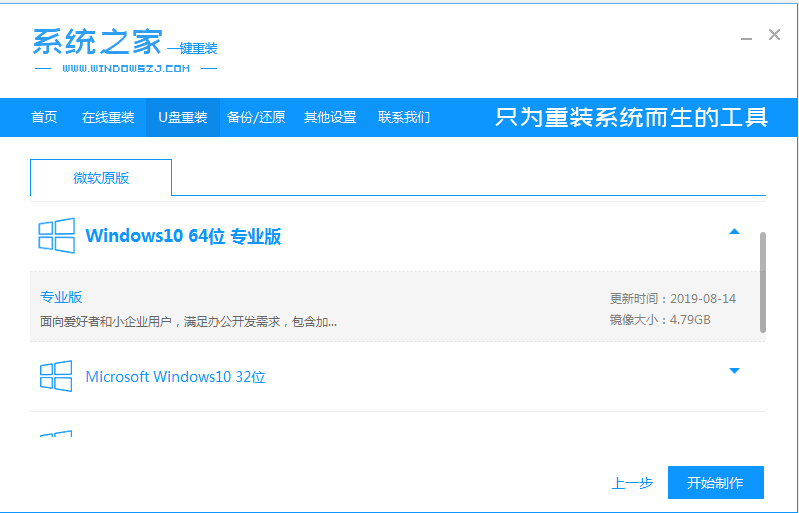
3、等待软件自动制作完成提示成功后,我们拔掉u盘关闭软件即可。
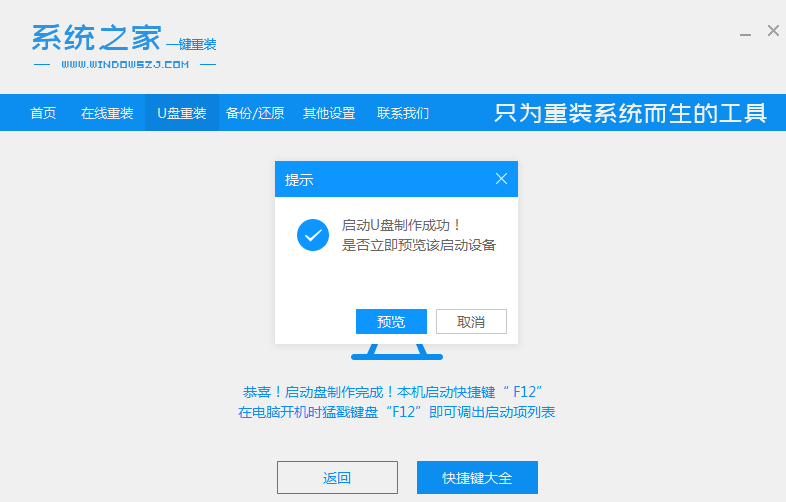
4、把u盘启动盘插入到需要安装的电脑上,开机不断按启动热键f12或del等之类的进入快速启动项,选择u盘启动项回车。

5、上下键选择01项pe系统进入。

6、在pe系统内,打开系统之家装机工具选择win10系统安装到系统盘c盘。
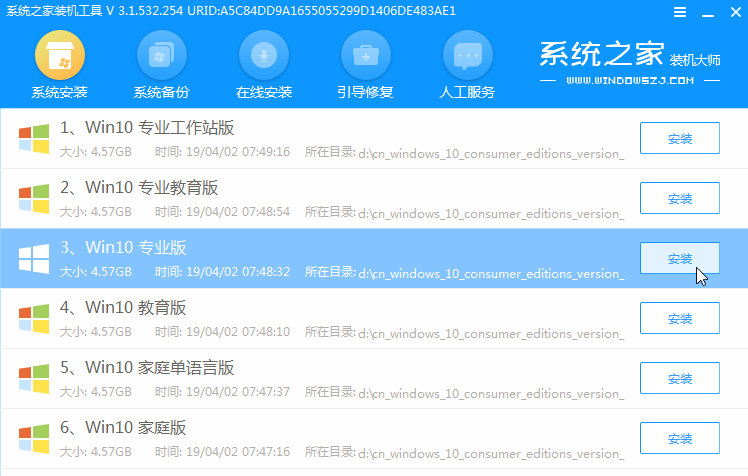
7、等待提示安装完成后,选择立即重启电脑。

8、期间可能会重启多次,耐心等待进入到win10系统桌面即表示安装完成。

以上分享的内容就是电脑重装windows10详细教程了,不知道大家看完这篇文章之后学会了这个方法没有呢?,希望这个方法的经验不足。
 有用
26
有用
26


 小白系统
小白系统


 1000
1000 1000
1000 1000
1000 1000
1000 1000
1000 1000
1000 1000
1000 1000
1000 1000
1000 1000
1000猜您喜欢
- win10电脑系统安装步骤2022/07/11
- 详解win10风扇声音大怎么解决..2019/03/19
- msdnwin10安装教程图解2022/03/13
- 电脑怎么重装系统win10小白新手..2022/12/09
- windows官网下载安装win10专业版教程..2022/11/01
- win10桌面怎么显示我的电脑2022/10/10
相关推荐
- win10重装要多久的详细介绍2021/12/18
- win10系统台式电脑截屏怎么截图..2021/03/23
- win10自带一键重装系统方法步骤..2022/01/08
- 小编教你修复win10更新失败2019/05/05
- win10重装系统的几种方法2023/04/12
- 战网无法安装,小编教你战网无法安装怎..2018/09/28

















